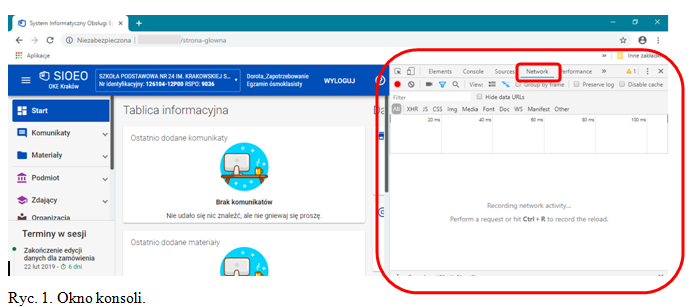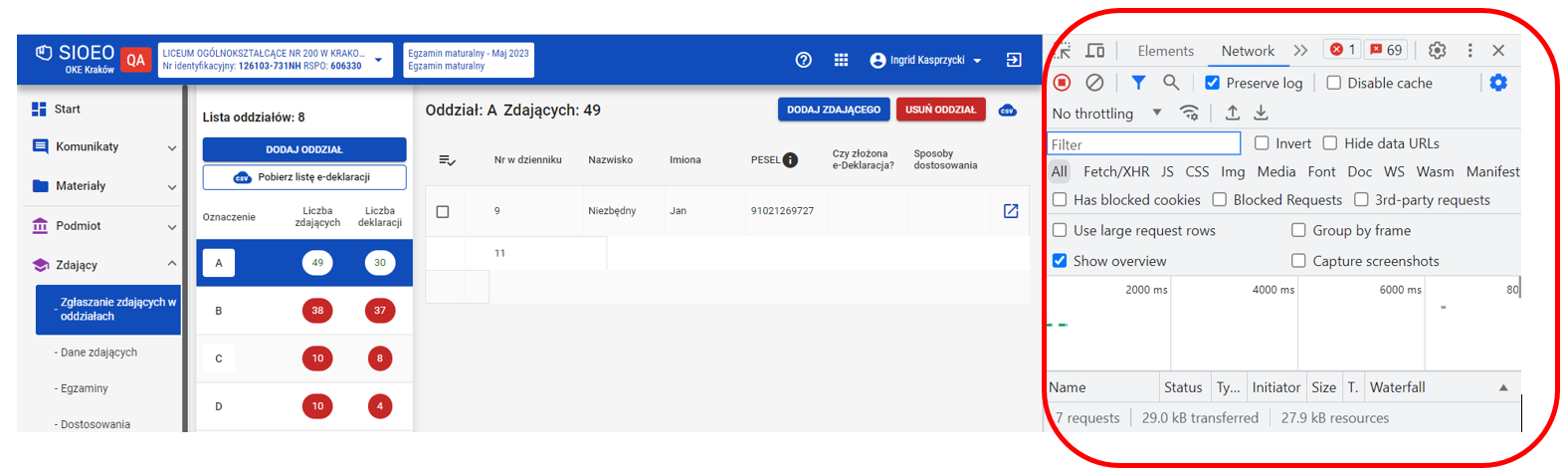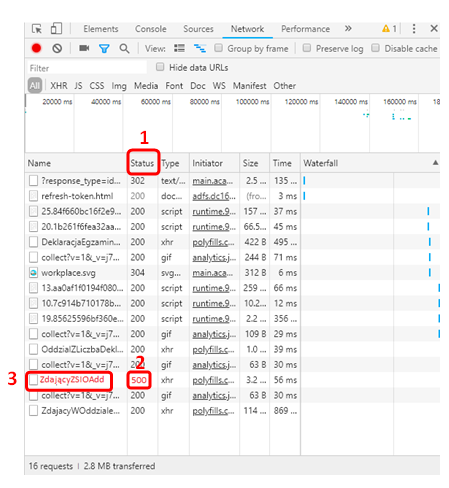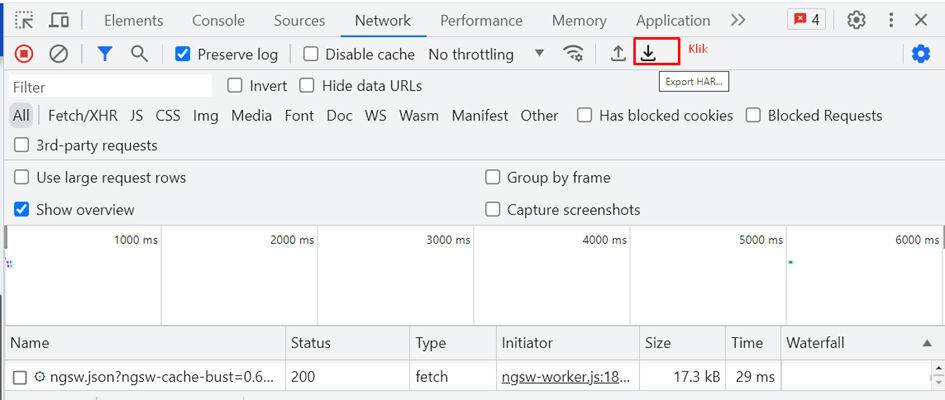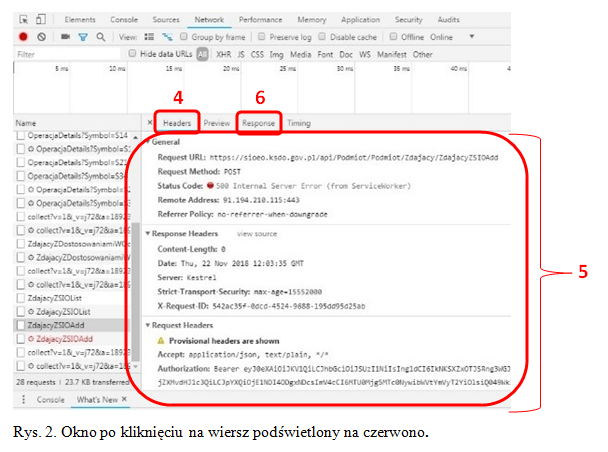DLA PRZEGLĄDARKI GOOGLE CHROME
Należy:
1. Zamknąć Zamknąć wszystkie otwarte strony internetowe oraz przeglądarkę.
...
4. Kliknąć przycisk F12. Po Z prawej stronie strony pojawi się nowe okienko (konsola) (ryc.1)dodatkowe okno.
5. Wybrać zakładkę Network
...
6. Wygenerować błąd w systemie. Na przykład jeżeli problem występuje przy próbie importu, po otworzeniu konsoli (F12) i wybraniu zakładki Network należy kliknąć przycisk Importuj zdających z SIO, dzięki czemu konsola wyświetli dane z błędami.
7. Na konsoli wyszukać Statusów 1 innych niż 200, szczególnie ważne są statusy 400 oraz 500 2.
8. Kliknąć w wiersz podświetlony na czerwono 3, znajdujący się obok statusu 500.
9. Po kliknięciu po prawej stronie pojawi się dodatkowe okno (rys. 2), w którym należy wybrać pierwszą zakładkę, czyli Headers 4
10. Skopiować wszystko co znajduje się w tym oknie 5 a potem wkleić do pliku w Wordzie.
11. Wejść do zakładki Response 6. Skopiować jej zawartość i wkleić do pliku w Wordzie. Jeśli Response jest puste to nie trzeba nic kopiować, wystarczy tylko zamieścić taką informację.
12. Analogicznie postąpić z resztą wierszy, w których występuje status 500 lub 400.
13. Plik zapisać na pulpicie nadając mu nazwę sugerującą co zawiera.
Uwaga okno konsoli powinno być cały czas otwarte.
7. Kliknąć w strzałkę skierowaną w dół (Export HAR).
8. Plik HAR można przesłać do pomocy technicznej.
DLA PRZEGLĄDARKI MOZILLA FIREFOX
...